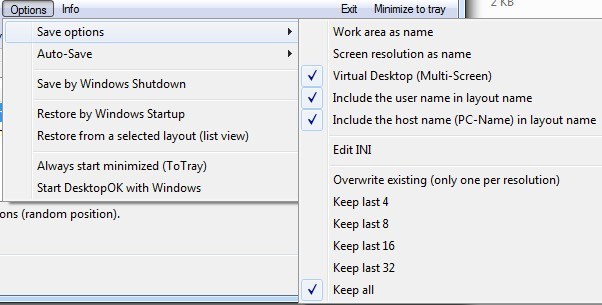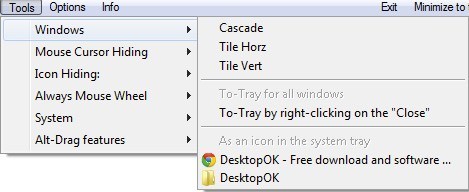Esta postagem nasceu do fato de eu realmente gostar de personalizar o layout dos ícones na minha área de trabalho, como colocar ícones do sistema no canto superior esquerdo, mover todos os ícones de aplicativos para o lado direito da tela, etc. odeio quando todas as posições dos ícones ficam confusas sempre que eu conecto meu computador a uma TV ou projetor.
Uma vez que a resolução da tela muda, o Windows reorganiza automaticamente todos os seus ícones e todo esse trabalho pesado está perdido! No entanto, existem ferramentas gratuitas que você pode usar para salvar rapidamente o layout do ícone na sua área de trabalho no Windows. Para o Windows Vista, Windows 7 e Windows 8.1, minha recomendação seria um programa chamado DesktopOK, que suporta sistemas operacionais de 64 bits. Para o Windows 95, 98, ME, 2000 e XP, há um programa mais antigo que ainda funciona muito bem chamado Restauro do ícone.
DesktopOK
DesktopOK é um minúsculo aplicativo que eu realmente gosto de usar porque ele não tem muitos recursos e não requer que você o instale em seu sistema. Se você é alguém como eu e quer salvar o layout do ícone da área de trabalho uma ou duas vezes por mês, esse programa é perfeito. Ele também tem alguma funcionalidade automatizada, portanto, se suas necessidades exigirem salvar o layout com mais frequência, o DesktopOK também poderá lidar com isso.
Depois de baixá-lo, descompacte o arquivo e mova o executável para um local mais permanente. antes de você executá-lo. A interface é muito simples e facilita muito o uso.
Para salvar o layout atual da sua área de trabalho, clique no Salvar botão. A caixa de listagem abaixo será preenchida automaticamente com uma nova entrada. O nome será a resolução por padrão e também registrará a hora. Se você quiser ajustar a convenção de nomenclatura, clique em Opçõese, em seguida, em Salvar opçõese você poderá adicionar itens extras ao nome, como o nome do usuário, PC nome, etc.
Em Opções, há também alguns outros itens que valem a pena mencionar. Em primeiro lugar, Auto-Saveé útil se você quiser capturar o layout do ícone da sua área de trabalho em intervalos de tempo definidos. O recurso de salvamento automático também tem a opção de salvar apenas as alterações no layout, o que é útil porque você tem muitos duplicados no sentido contrário.
Você também pode salvar o layout ao encerrar e restaurar o layout ao inicializar novamente. Você também pode restaurar sempre a um layout específico ao inicializar. Finalmente, você pode configurá-lo para que o DesktopOK inicie quando o Windows iniciar e executar minimizado na bandeja do sistema automaticamente.
Quando você quiser restaurar um layout, clique no layout na caixa de listagem e clique em Restaurar. Há uma coisa importante que você deve perceber sobre como o DesktopOK funciona, que é a maneira que eu acho que deve funcionar, mas pode ser confuso para novos usuários: quando você restaura um layout de desktop, quaisquer novos itens adicionados à área de trabalho permanecerão nas posições atuais.
Se o DesktopOK não souber sobre eles quando você executar o salvamento, ele não os excluirá ou moverá até que você faça um novo salvamento com os novos itens da área de trabalho. Eu pessoalmente acho que isso é melhor porque eu não quero que algo que eu adicionei à área de trabalho para desaparecer de repente quando eu perfurei uma restauração.
O programa também possui alguns outros recursos pequenos, mas úteis, no item de menu Ferramentas. No Windows, você pode colocar janelas lado a lado ou em cascata. Você também pode ocultar o cursor do mouse quando ele não estiver mais se movendo por um determinado número de segundos.
Se você gosta de uma área de trabalho realmente limpa, pode ocultar os ícones da área de trabalho quando o mouse não se move por um determinado número de segundos. Você pode então escolher mostrá-los novamente quando você sair ou clicar com o botão direito do mouse. Se o seu mouse tiver uma roda, você poderá usá-lo para controlar o volume quando o mouse estiver na barra de tarefas ou rolar pelas janelas quando ele estiver na área de trabalho principal. Em Sistema, você pode abrir alguns diálogos comuns no Windows como Contas de Usuário, Gerenciador de Tarefas, Exibição, etc.
Em geral, o DesktopOK é uma ferramenta útil para usuários do Windows que desejam manter seu layout de ícone na área de trabalho. Eu achei muito útil no meu laptop do escritório porque lá meus ícones do desktop constantemente ficam espalhados sempre que eu conecto meu laptop a um monitor externo ou projetor. Agora posso trazer minha área de trabalho de volta ao normal em apenas alguns cliques.
Restauração de ícones
O Icon Restore instala um arquivo DLL chamado layout.dll que vem com o Resource Kit e o entradas de registro necessárias. Uma vez instalado, você encontrará duas novas opções ao clicar com o botão direito do mouse em qualquer ícone do sistema Windows, Salvar layout do ícone da área de trabalhoe Restaurar o layout do ícone da área de trabalho. p>Por ícone do sistema Windows, isso significa que você pode clicar com o botão direito do mouse em Meu computador, Meus documentos ou na Lixeirapara acessar as novas opções de menu.
Depois de ter organizado os ícones na sua área de trabalho da maneira desejada, clique em Meu Computador e clique com o botão esquerdo em Salvar Layout do Ícone da Área de Trabalho. Agora, se a resolução da tela do computador mudar ou você precisar iniciar o computador no Modo de segurança, etc., poderá restaurar facilmente as posições anteriores dos ícones clicando com o botão direito do mouse e escolhendo Restaurar o layout do ícone da área de trabalho. >
Existem outros programas que são mais avançados e permitem que você faça coisas como criar múltiplos layouts de ícones, etc., mas esse programa é gratuito e funciona bem para a maioria das pessoas!
Eu brinquei com o programa, salvando a área de trabalho, excluindo um arquivo executável do programa que baixei da Internet e restaurando a área de trabalho para ver o que aconteceu. Se você excluir alguma coisa da sua área de trabalho, esse item não aparecerá quando você realizar uma restauração. Isso inclui atalhos, arquivos de programa, arquivos de texto, qualquer coisa basicamente!
Eu prefiro esse tipo de comportamento porque há momentos em que adiciono vários atalhos ao meu desktop, mas os excluo mais tarde. O Icon Restore não irá restaurar os ícones apagados, mas manterá as posições originais dos outros ícones.